Grandes jogos como a série Far Cry, possuem terenos muito realistas, com erosões, montanhas, cavernas, lagos e outros aspectos que deixam os jogadores de boca aberta. O uso de uma boa ferramenta para criar terrenos não só é importante para deixar tudo realista, mas como também, para facilitar a criação de terrenos, ou seja, ao invés de ficar esculpindo os terrenos com os brushs, você simplesmente pode usar softwares para fazer esse trabalho e importar para a Engine que está usando, seja a Unreal, Cry Engine ou a Unity, que vamos usar aqui.
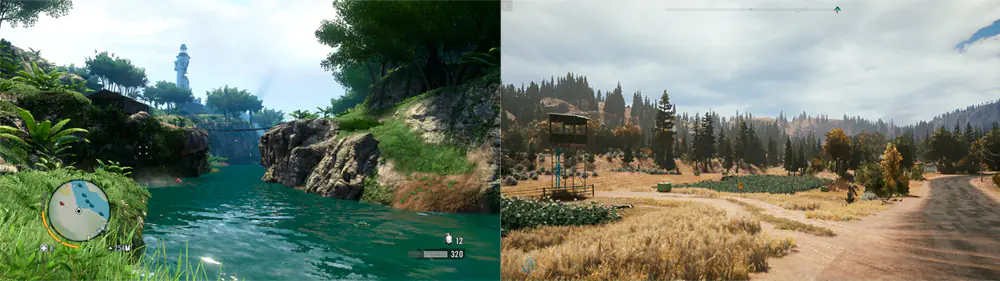
Existem vários softwares para criar terrenos, como:
World Creator: https://www.world-creator.com
World Creator asset: https://assetstore.unity.com/packages/tools/terrain/world-creator-professional-55073
World Machine:https://www.world-machine.com
É possível criar Heightmaps ou mapa de altura no Photoshop, usando escalas de cinza, onde o branco representa maior e o preto menor altura.
Analisando a imagem a seguir, podemos notar que o preto corresponde a 0 e o branco a 1, então entre essa escala temos um diferencial de 0.3...0.5 e assim por diante. Quando um Heightmap é importado, normalmente as Engines pedem a altura do terreno, na qual esse valor passa a ser o multiplicador por 1, ou seja, se a altura é de 36 metros, então a escala abaixo seria de 0 a 36.
36 * 0 = 0
36 * 0.5 = 18
36 * 1 = 36
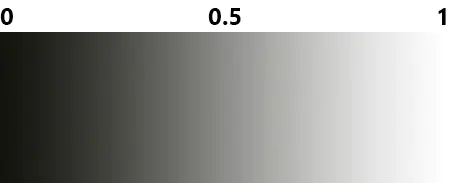
Okay, entendemos a escala, agora vamos para uma próxima imagem, assim você vai fixar melhor a explicação. O terreno é gerado de acordo com as escalas dentro do tamanho especificado, ou seja, se o terreno é de X1000, Y50 e Z1000, então o seu Heightmap será ajustado para cobrir toda essa área, independente do tamanho da imagem exportada.
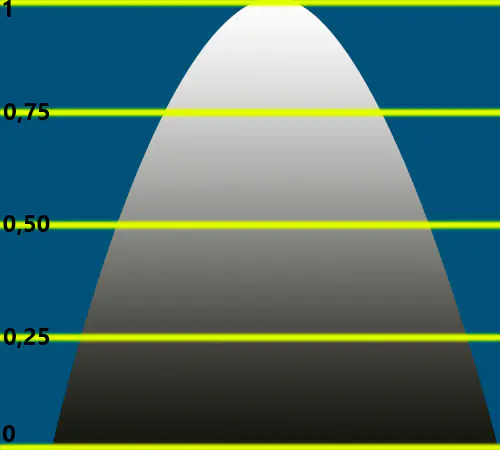
Na imagem abaixo você pode ver o Heightmap a esquerda e a direita o resultado gerado dentro da Unity. É importante saber que a Unity suporta apenas arquivos no formato .RAW, inclusive até para exportar ele também gera esse tipo de arquivo. Já na Unreal, é suportado RAW16 e PNG, por exemplo.

Confira a videoaula completa, ensinando como criar o terreno no World Machine, importando para a Unity e aplicando as texturas. A versão gratuita do World Machine já é o suficiente, não é necessário comprar o software para essa aula, nem mesmo durante os seus estudos. Para mais informações, leia os termos do software.
Obs. A imagem de capa desse artigo, foi criada em um projeto da Unity com exatamente o mesmo mapa usado nessa aula.
Por hora é isso, nos vemos na próxima.












